MiniTool uTube Downloader ist ein kostenloses Tool zum Herunterladen von YouTube-Videos. Damit können Sie Folgendes herunterladen YouTube-Videos in MP3, MP4, WebM und WAV mit verschiedenen Auflösungen herunterladen.
MiniTool uTube DownloaderKlicken zum Download100%Sauber & Sicher
Was ist YouTube Später ansehen?
Später auf YouTube ansehen Es ist eine sehr nützliche Funktion. Wenn Sie ein Video nicht sofort ansehen möchten, können Sie das Video in der Liste Später ansehen speichern. Danach können Sie Später ansehen öffnen, um die darin enthaltenen Videos nacheinander anzusehen.
Wie können Sie also ein YouTube-Video zu Später ansehen hinzufügen?
Weg 1: Von der Startseite von YouTube
Sie können auf das 3-Punkte-Menü neben dem Video klicken und Zum späteren Anschauen speichern wählen.
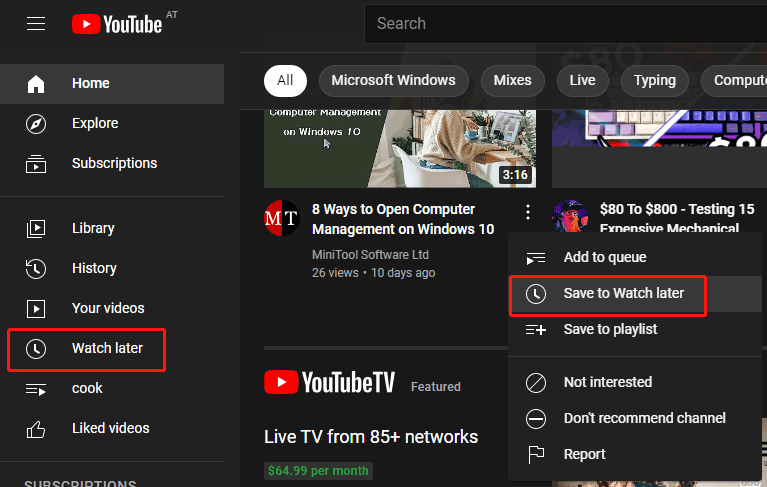
Weg 2: Von der Seite der Videowiedergabe
Wenn das Video abgespielt wird, können Sie auf die Schaltfläche SPEICHERN unter dem YouTube-Player klicken und Später ansehen aktivieren.
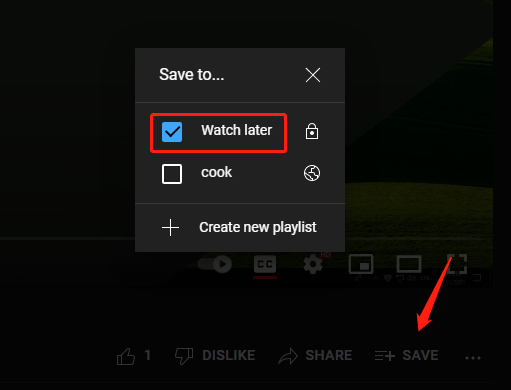
Weg 3: Von der Seite YouTube Empfehlung
Wenn sich das Zielvideo in der YouTube-Empfehlungsliste befindet, können Sie auf das 3-Punkte-Menü neben dem Video klicken und Zum späteren Ansehen speichern auswählen.

Wenn Sie die Videos später ansehen möchten, können Sie im Menü auf der linken Seite der YouTube Startseite auf Später ansehen klicken.
Leider stellen einige Benutzer fest, dass sich ihr YouTube Später ansehen nicht mehr aktualisiert oder YouTube Später ansehen-Videos verschwunden sind. Was können Sie also tun, wenn YouTube Später ansehen nicht auf Ihrem Gerät funktioniert? Die Dinge, die Sie ausprobieren können, finden Sie im nächsten Teil.
Was ist zu tun, wenn YouTube Später ansehen auf Ihrem Gerät nicht funktioniert?
Wenn Sie die YouTube-App verwenden
Wenn „Später ansehen“ in der YouTube-App nicht funktioniert, können Sie das Problem folgendermaßen lösen:
- Starten Sie die YouTube-App neu.
- Melden Sie sich erneut bei Ihrem Google-Konto an.
- Installieren Sie die YouTube-App neu.
- Prüfen Sie, ob Ihre Netzwerkverbindung gut funktioniert.
- Aktualisieren Sie die YouTube-App.
- Aktualisieren Sie Android/iOS auf die neueste Version.
- Cache und Daten in der YouTube-App löschen.
- Starten Sie Ihr Android oder iPhone/iPad neu.
Wenn Sie einen Webbrowser verwenden
Wenn Später ansehen in Ihrem Webbrowser nicht funktioniert, können Sie das Problem folgendermaßen lösen:
- Versuchen Sie einen anderen Webbrowser auf Ihrem Gerät.
- Melden Sie sich erneut bei Ihrem Google-Konto an.
- Überprüfen Sie Ihre Netzwerkverbindung.
- Cache und Cookies des Webbrowsers löschen.
- Starten Sie Ihr Gerät neu.
Wie entferne ich Videos aus Später ansehen auf YouTube?
Gesehene Videos entfernen
Wenn Sie das angeschaute Video aus der Liste Später ansehen entfernen möchten, können Sie zu Später ansehen gehen, auf das 3-Punkte-Menü unter der Miniaturansicht von Später ansehen klicken und dann auf Beobachtete Videos entfernen.
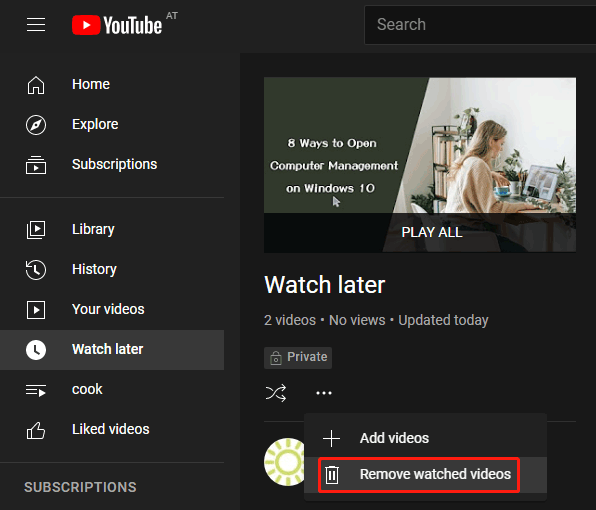
Bestimmte Videos entfernen
Wenn Sie bestimmte Videos von YouTube Watch later entfernen möchten, können Sie auf das 3-Punkte-Menü neben dem Zielvideo klicken und wählen Aus Später ansehen entfernen.
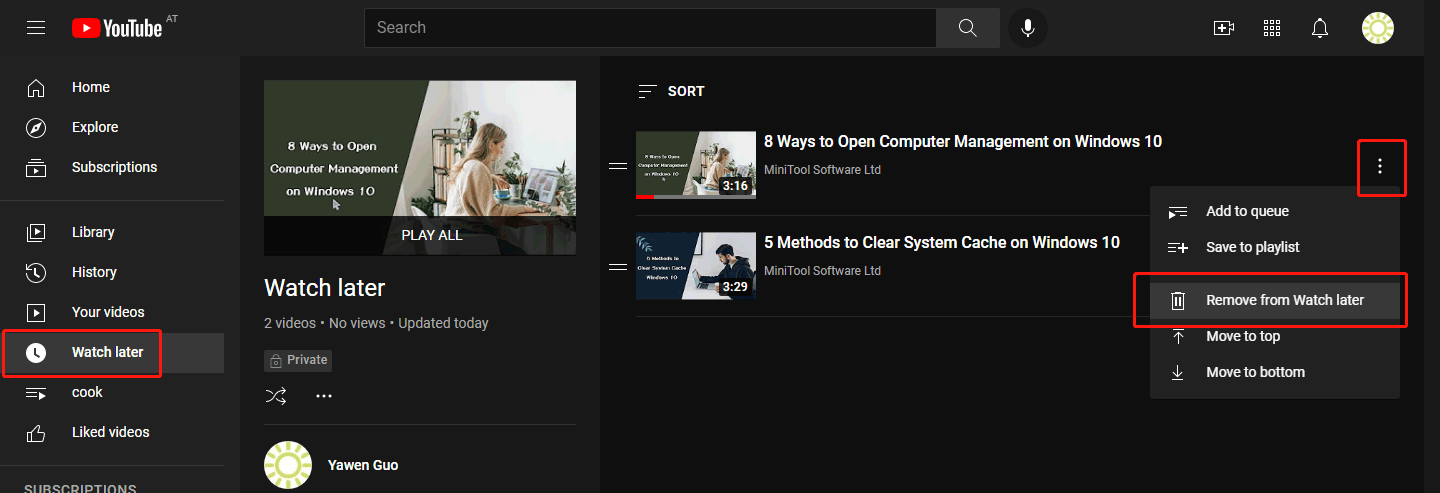
Unterm Strich
Wenn Sie hier lesen, sollten Sie wissen, was YouTube Später ansehen ist und wie Sie das Problem beheben können, wenn YouTube Später ansehen auf Ihrem Gerät nicht funktioniert. Wir hoffen, dass diese Lösungen die von Ihnen gewünschten sind. Wenn Sie andere Probleme lösen möchten, können Sie uns dies in den Kommentaren mitteilen.

